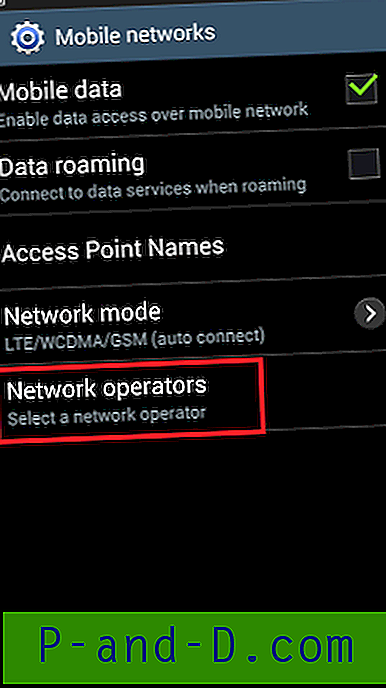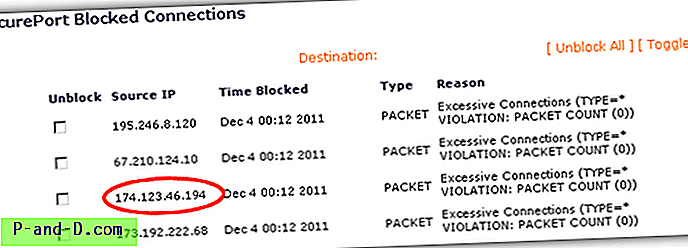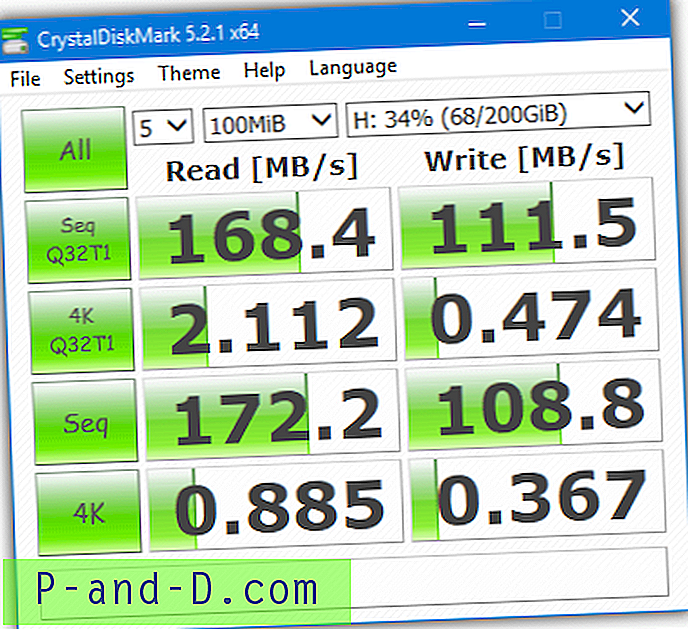Titelfältets färg i Windows 10 är standardvit som standard, både för aktiva fönster och för inaktiva fönster. Med appen Personalize kan man ändra accenten / färgen på den aktiva titelraden, men inaktiv titelrad förblir vit som vanligt. Det finns dock en registerinställning för att enkelt ändra inaktiv titelfärgsfärg.

Ovanstående är standardtittelfärgen, vit, för både aktiva och inaktiva fönster. Den aktiva titelfärgsfärgen kan ändras via Anpassa >> Färger >> välja en accentfärg >> och aktivera alternativet Visa färg på Start, Aktivitetsfält, Åtgärdscenter och Titelfält .
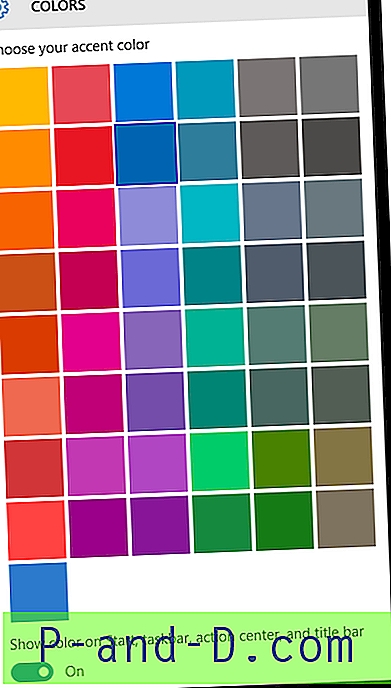
Med det gjort ändras den aktiva titelfärgsfärgen, men den inaktiva titelfärgsfärgen är inte.
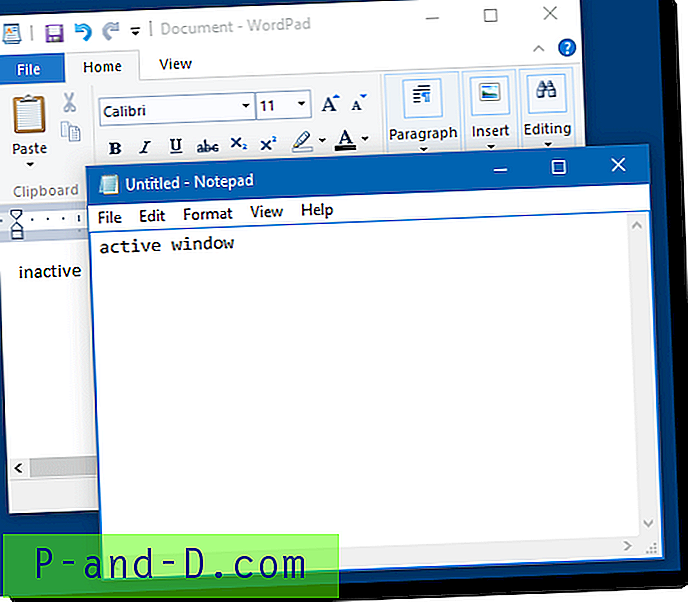
För att ändra den inaktiva rubrikfärgen måste du skapa eller redigera ett registervärde med namnet AccentColorInactive, ange önskad färgkod för det värdet.
Färgval
starta Paintbrush (mspaint.exe) eller något verktyg som har en anständig modul för färgväljare. Klicka på knappen Redigera färger i verktygsfältet.
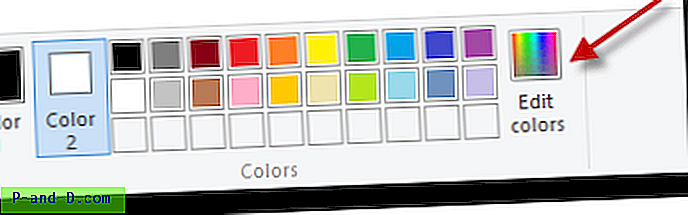
Välj en färg från listan eller bilda en anpassad färg.
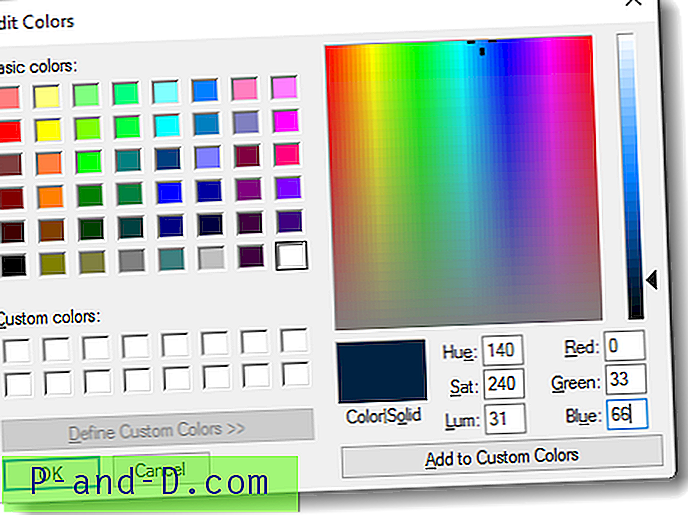
Notera de röda : gröna : blå (RGB) värdena och konvertera varje färgkod till HEX-format med hjälp av kalkylatorapplikationen (vetenskapligt läge).
Mycket snabbare sätt är att använda en online rgb till hex-omvandlare. Du väljer helt enkelt en färg från färgväljaren och motsvarande hexvärden visas. Här är till exempel en sådan webbplats: RGB till HEX ConverterOm du till exempel fick 106 92 108 i dialogrutan Redigera färger, skulle HEX-ekvivalenten vara # 66606C [det vill säga 66 60 6C].
Viktigt: Vad vi har är färgkoden i RGB-format ... medan Windows 10 lagrar färgkoderna i omvänd format, det vill säga BGR-format istället för RGB. Så du skulle mata in 6C6066 i registret.
Starta registerredigeraren ( Regedit.exe ) och gå till den här nyckeln:
HKEY_CURRENT_USER \ SOFTWARE \ Microsoft \ Windows \ DWM
Skapa ett DWORD-värde (32-bitars) med namnet AccentColorInactive
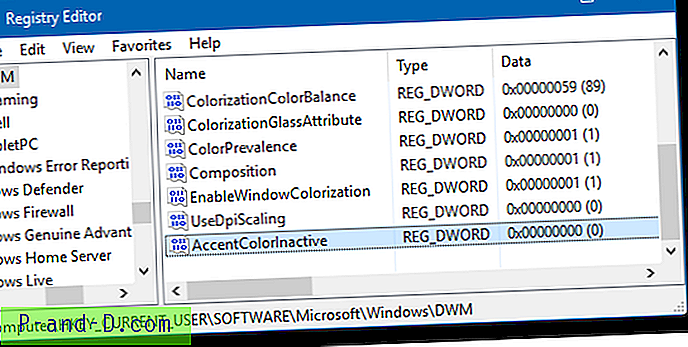
Dubbelklicka på AccentColorInactive och ställ in dess värdedata (6C6066, som härleds tidigare).
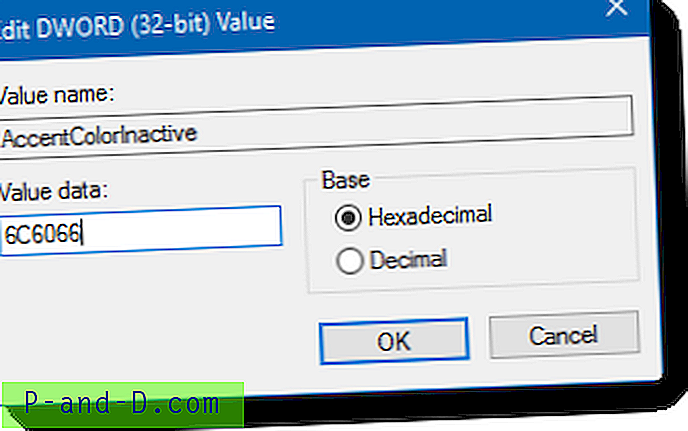
Stäng registerredigeraren och notera att ändringen tillämpas omedelbart av Desktop Window Manager, vilket kräver ingen logg-inloggning eller omstart av skalet.
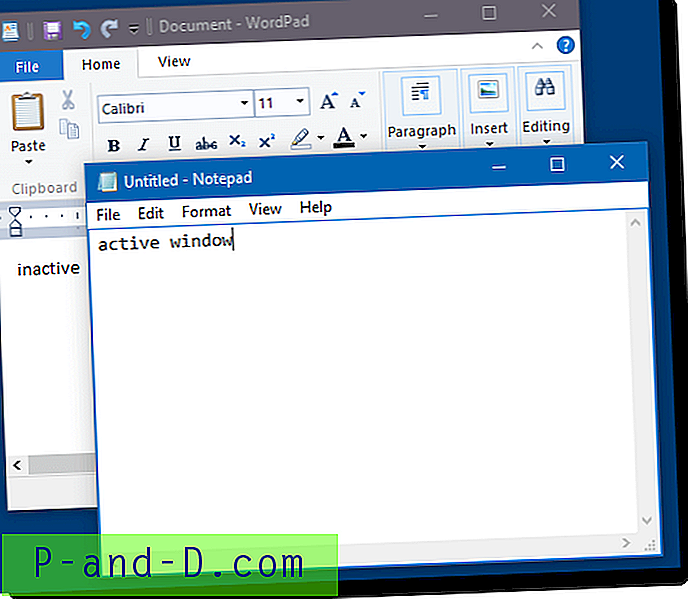
Det är allt!